Acest tutorial conține instrucțiuni despre cum să remediați eroarea de tipărire „spoolsv.exe” și alte probleme de imprimare în Windows în trei (3) pași simpli. Uneori, când încercați să imprimați în Windows, este posibil să aveți una dintre următoarele probleme de imprimare:
- După ce faceți clic pe butonul „Imprimare” pentru a imprima un document, nu se întâmplă nimic (Imprimanta nu se imprimă)
- Coada de imprimare afișează lucrările de imprimare, dar nimic nu este tipărit.
- Imprimanta nu imprimă din niciun program.
- Imprimantele lipsesc în opțiunile „Dispozitive și imprimante” din Panoul de control.
- Primiți eroarea de tipărire „spoolsv.exe”, când încercați să imprimați:
„Spoolsv.exe – Eroare de aplicație. Instrucțiunea de la „0x77fcc2c0” face referire la memorie la „0x00000000. Amintirea nu a putut fi scrisă”.

De obicei, cele mai multe probleme de imprimare sunt cauzate atunci când serviciul „Print Spooler” (spoolsv.exe) nu funcționează corect din cauza lucrărilor de imprimare corupte. În aceste cazuri, cea mai eficientă soluție pentru a rezolva problema de imprimare este eliminarea tuturor lucrărilor de imprimare din coada imprimantei urmând pașii de mai jos.
Cum să remediați RAPID cele mai frecvente probleme de imprimare în 3 pași simpli. *
* Notă: Instrucțiunile de mai jos se aplică tuturor sistemelor de operare Windows (Windows 10, Windows 8, Windows 7, Windows Vista și Windows XP).
Pasul 1. Opriți serviciul Print Spooler.
1. Apăsați simultan pe Windows  + R taste pentru a deschide caseta de comandă de rulare.
+ R taste pentru a deschide caseta de comandă de rulare.
2. În caseta de comandă de rulare, tastați: servicii.msc și apăsați Introduce.

3. În panoul din dreapta, faceți clic dreapta pe Spooler de imprimare service și faceți clic Stop.
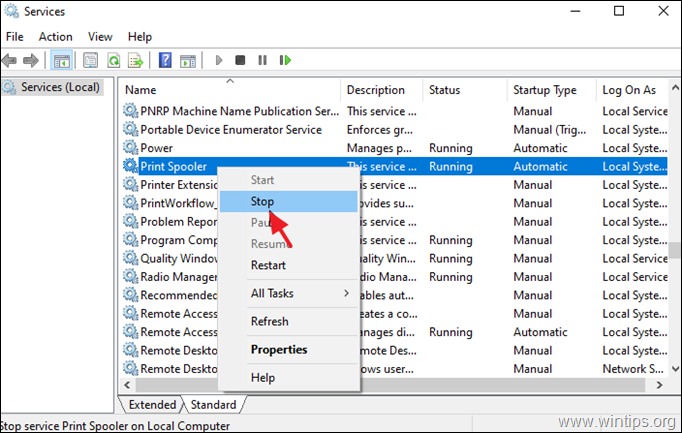
4. Nu închideți fereastra „Servicii” și continuați cu pasul următor.
Pasul 2. Ștergeți coada de imprimantă Locuri de munca.
Acum continuați și ștergeți coada de imprimare ștergând lucrările de imprimantă:
1. Apăsați simultan pe Windows  + R taste pentru a deschide caseta de comandă de rulare.
+ R taste pentru a deschide caseta de comandă de rulare.
2. În caseta de comandă de rulare, tastați următoarea comandă și faceți clic O.K:
- %systemroot%\System32\Spool\Printers
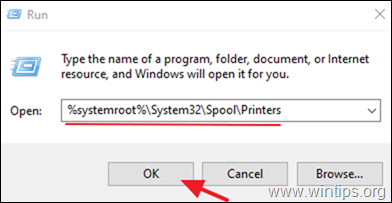
3. presa CTRL + A pentru a le selecta pe toate SHD & SPL fișiere și apăsați pe Șterge butonul pentru a le șterge pe toate.
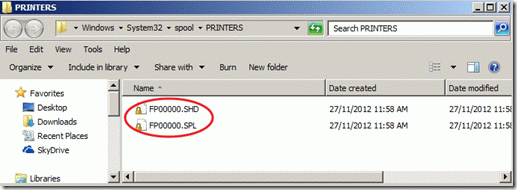
4. Închide fereastra Explorer și treceți la ultimul pas pentru start cel Spooler de imprimare serviciu.
Pasul 3. Porniți serviciul Print Spooler.
1. În fereastra Servicii, dreapta-click la Spooler de imprimare service și faceți clic Start.
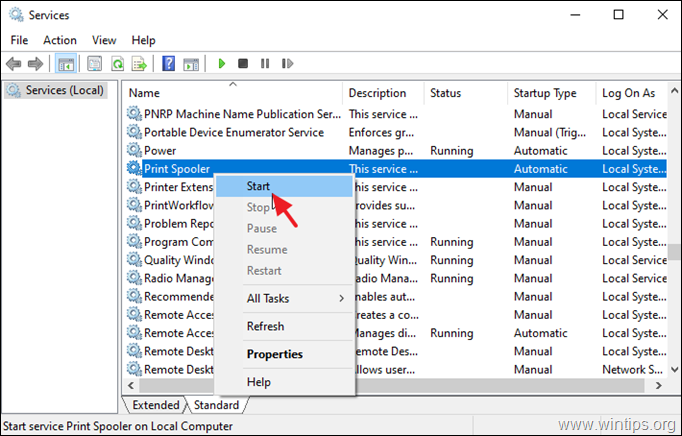
2. Închideți fereastra Servicii și încercați să imprimați. În mod normal, imprimarea se va face acum fără probleme. *
* Notă: Dacă tot nu puteți imprima, continuați și reinstalați driverele de imprimantă pe computer.
Asta e! Ce metodă a funcționat pentru tine?
Spune-mi dacă acest ghid te-a ajutat lăsând comentariul tău despre experiența ta. Vă rugăm să dați like și împărtășiți acest ghid pentru ai ajuta pe alții.